CADTrek »Itinerario 7
Creare una barra degli strumenti in Autocad
Con il comando Bar_stru (Toolbar) è possibile personalizzare e creare nuove barre degli strumenti.
Immettete il comando Bar_stru nella Linea di Comando o aprire il menu Visualizza e cliccare su Barre degli strumenti...
Cliccate su nuova (new) per creare una nuova barra degli strumenti; si aprirà la finestra di dialogo Nuova barra degli strumenti (New Toolbar).
Digitate un nome per la barra e cliccate su OK: una piccola barra vuota apparirà sullo schermo.
Una piccola barra vuota sospesa sullo schermo serve a poco, il passo successivo è inserirvi i pulsanti.
Cliccate su Personalizza (Customize) per aprire la finestra di dialogo Personalizza barre degli strumenti.
Nell'elenco a discesa Categorie sono contenuti i gruppi di pulsanti, cliccate su un gruppo per vedere i relativi pulsanti.
Cliccate su un pulsante per selezionarlo e tenendo premuto il tasto sinistro del mouse trascinatelo dalla finestra alla barra degli strumenti, quindi lasciate libero il mouse.
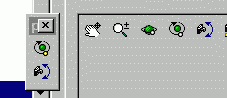
Per modificare l'aspetto del pulsante cliccateci sopra con il tasto destro del mouse, verrà visualizzata la finestra di dialogo Proprietà del pulsante.
Per modificare la funzione eseguita quando un pulsante viene selezionato modificare il testo dell'area Macro; nell'immagine sotto viene mostrata la macro del comando pkstart della Libreria PicK.
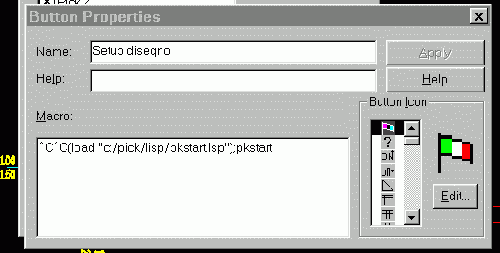
Per modificare l'aspetto del pulsante cliccare su Modifica (Edit) per aprire l'Editor dei pulsanti.
Infine cliccate sul pulsante Applica (Apply) per salvare le modifiche.
CADTrek »Itinerario 7
|

